엑셀 함수 몰라도 ChatGPT로 해결하기 - 피벗 테이블
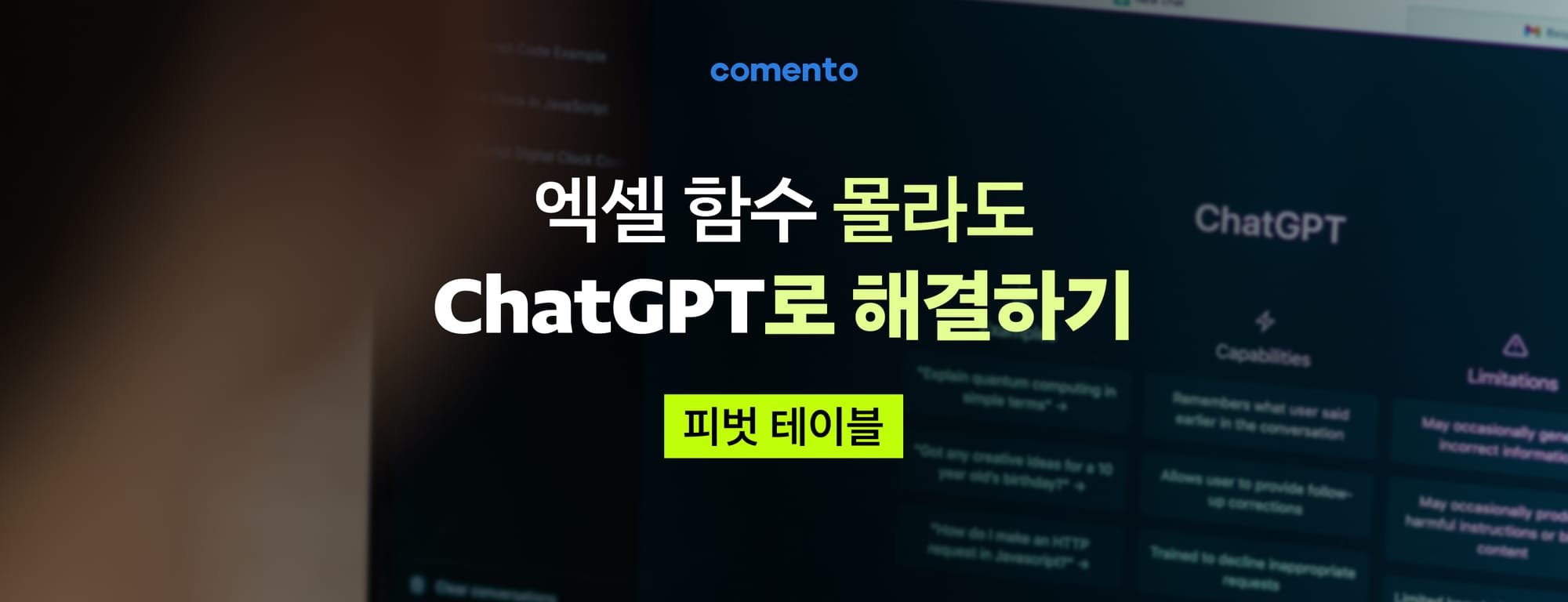
흔히 '엑셀을 잘한다고 말하려면 피벗 테이블을 잘 사용할 줄 알아야 한다'고 말합니다. 피벗(Pivot)은 '회전 축'이라는 뜻을 가집니다. 피벗 테이블은 기준에 따라 다양한 관점에서 데이터를 확인할 수 있는 테이블을 의미합니다. 예를 들어, 특정 기간 동안 판매된 내역이 있을 때, 해당 기간의 구매 요인을 분석하고자 할 수 있습니다. 이를 위해 특정 기간을 피벗으로 하여 판매 채널, 판매 시간, 판매 제품 등 다양한 데이터를 바꿔가며 확인하면 해당 기간의 구매 요인을 찾을 수 있을 것입니다. 엑셀에서 확인하고자 하는 데이터별로 테이블을 모두 만들 경우 시간이 매우 많이 소요됩니다. 그러나 피벗 테이블을 활용하면 몇 번의 클릭으로 데이터를 변경해 확인할 수 있어 빠르게 원하는 답을 찾아낼 수 있습니다.
문제는 피벗 테이블이 익숙한 사람들에게는 쉽게 사용할 수 있지만, 그렇지 않은 경우 피벗 테이블 사용에 더 많은 시간이 소요되어 비효율이 발생할 수 있습니다. 이번 글에서는 ChatGPT를 활용하여 피벗 테이블을 효과적으로 사용하는 방법을 실무 예시를 통해 알아보겠습니다.
피벗 테이블을 이용하여 교육 유형별 수강생 수 파악하기
교육을 운영하면서 월간, 분기별, 연간 단위로 특정 교육에 참여한 수강생의 수를 확인해야 하는 상황이 종종 발생합니다. 이때 vlookup이나 sumif 함수를 사용하여 값을 구하고 표를 만드는 방법도 있지만, 엑셀의 피벗 테이블 기능을 활용하면 훨씬 더 빠르게 원하는 테이블을 생성할 수 있습니다.
- 먼저 다음과 같이 ChatGPT의 입력창에 입력합니다.
엑셀에서 피벗 테이블을 그리고 싶어
그러면 다음과 같이 피벗 테이블을 만들기 위한 구체적인 방법을 상세하게 안내받을 수 있습니다.

아래와 같이 만들고자 하는 테이블에 대해 구체적으로 설명하면 ChatGPT가 더욱 구체적인 답변을 제공할 수 있습니다. 이때 최종적으로 얻고자 하는 테이블의 모습을 상상하며, 어떤 데이터를 기준으로 열과 행이 구분되어야 하는지, 그리고 테이블 내에서 최종적으로 표시되어야 할 값은 무엇인지를 고려하여 서술합니다.
1. 엑셀에서 피벗 테이블을 그리고 싶어
2. C열에 있는 '교육 대분류', 그리고 D열에 있는 '교육 소분류'를 행으로 분류하고 싶어
3. E열에 있는 '수업 일정'을 열로 넣고 싶어
4. F열에 있는 '수강인원'의 합계를 값으로 넣고 싶어
피벗테이블을 어떻게 설정하면될지 알려줘
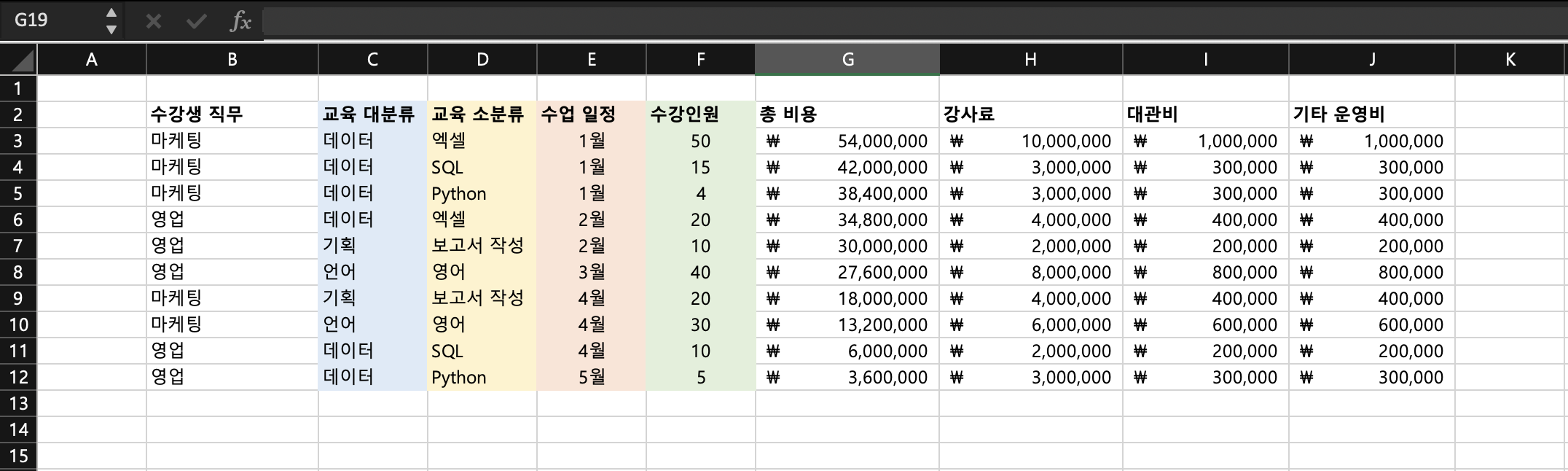
- ChatGPT가 알려주는대로 따라하기
이를 통해 원하는 피벗 테이블을 만들기 위한 상세한 지침을 받을 수 있습니다.
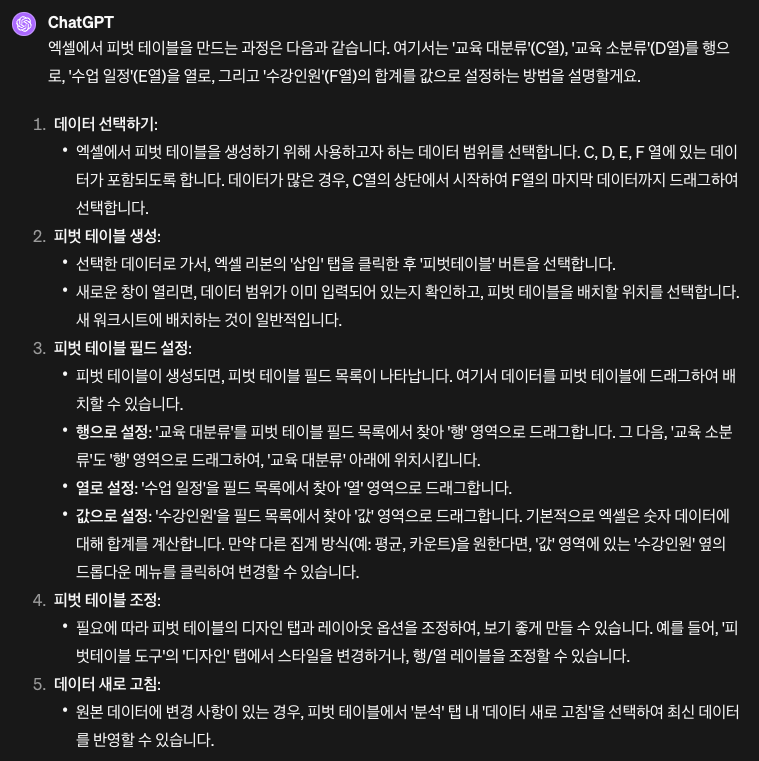
그럼 ChatGPT가 알려준 방법에 따라 피벗 테이블을 만들어 보겠습니다.
1) 먼저, GPT의 지시에 따라 데이터를 선택합니다. C, D, E, F 열을 포함하도록 데이터를 선택합니다.

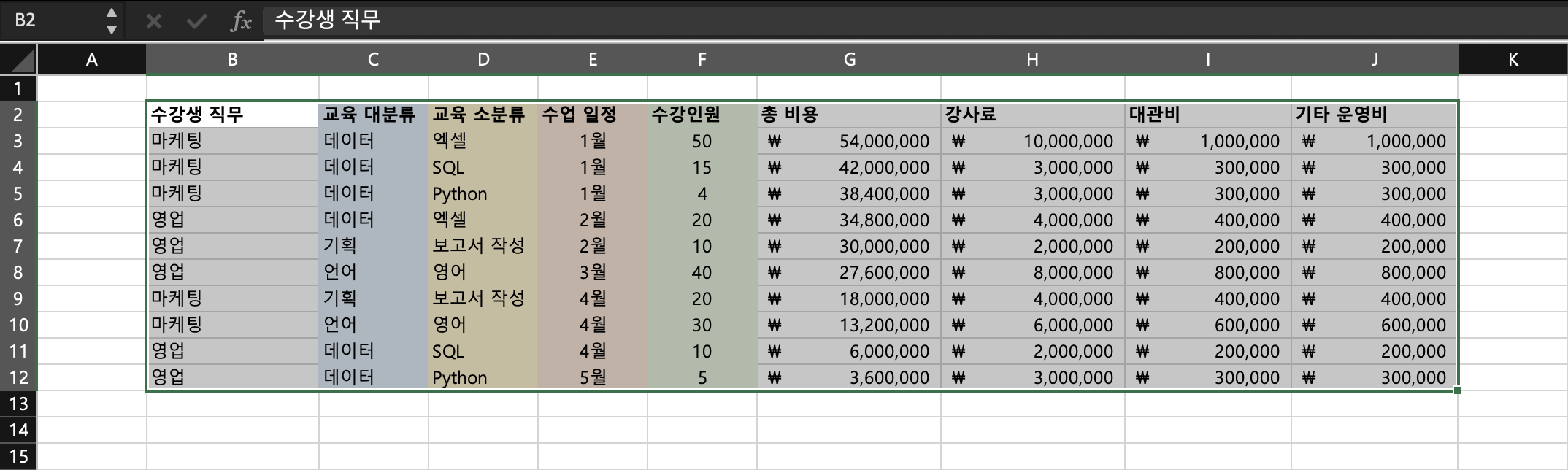
2) GPT가 안내한 대로 '삽입' 메뉴에서 '피벗 테이블'을 선택하면, 피벗 테이블 설정 창이 나타납니다. 이 창에서 '확인'을 클릭합니다.

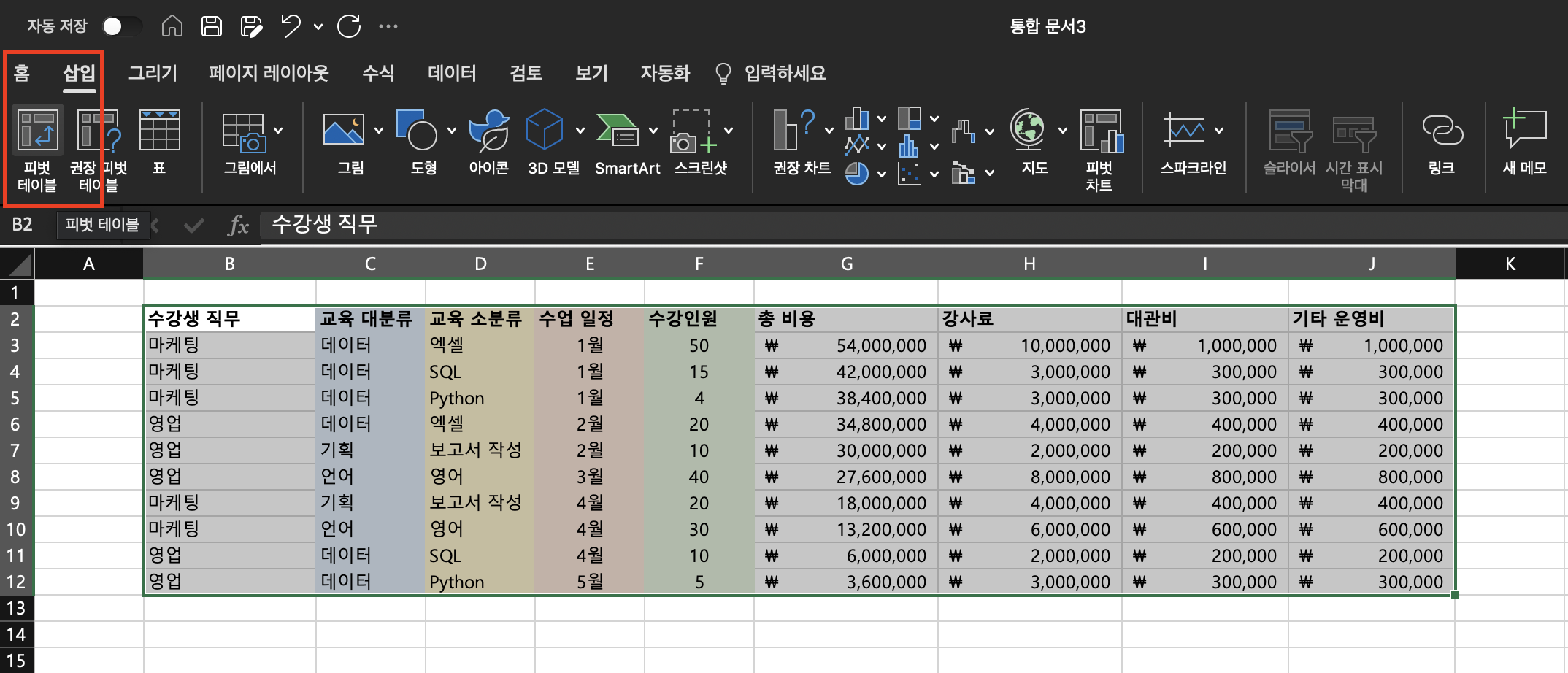
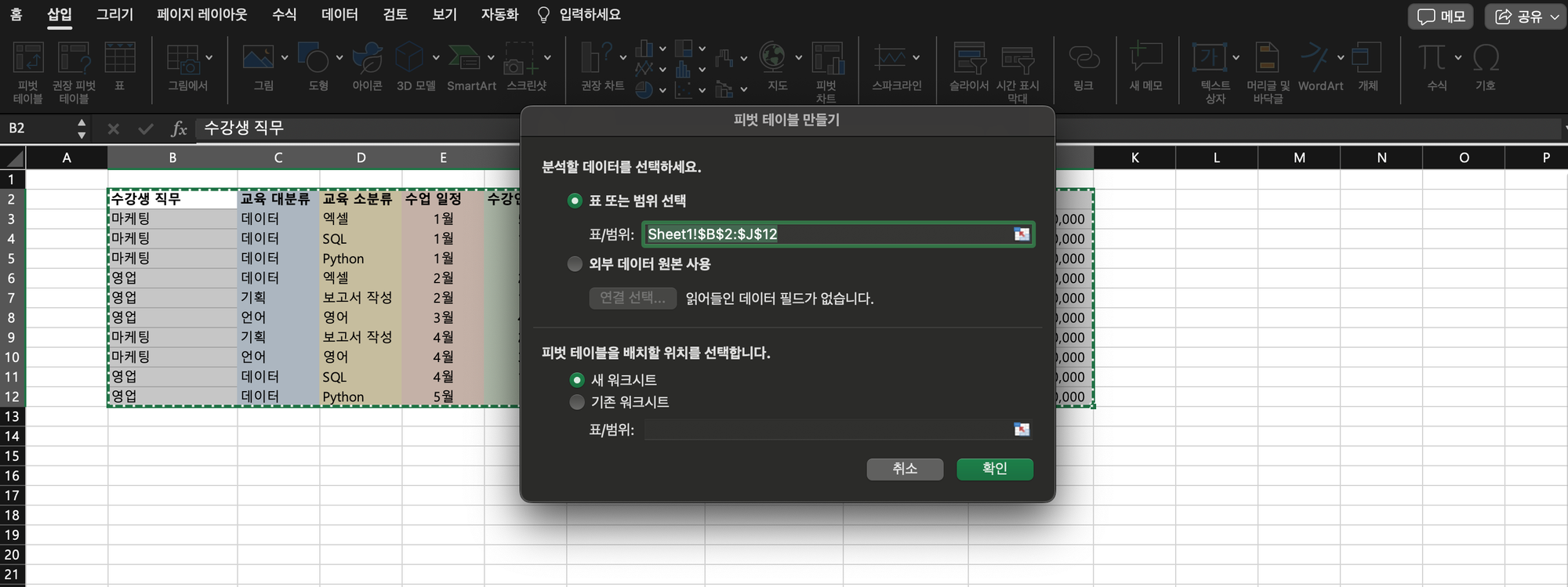
3) 이렇게 하면 새 시트에서 피벗 테이블이 생성되며, 우측에는 피벗 테이블 필드를 설정할 수 있는 창이 열립니다. 여기서 행, 열, 값 등을 설정할 수 있습니다.
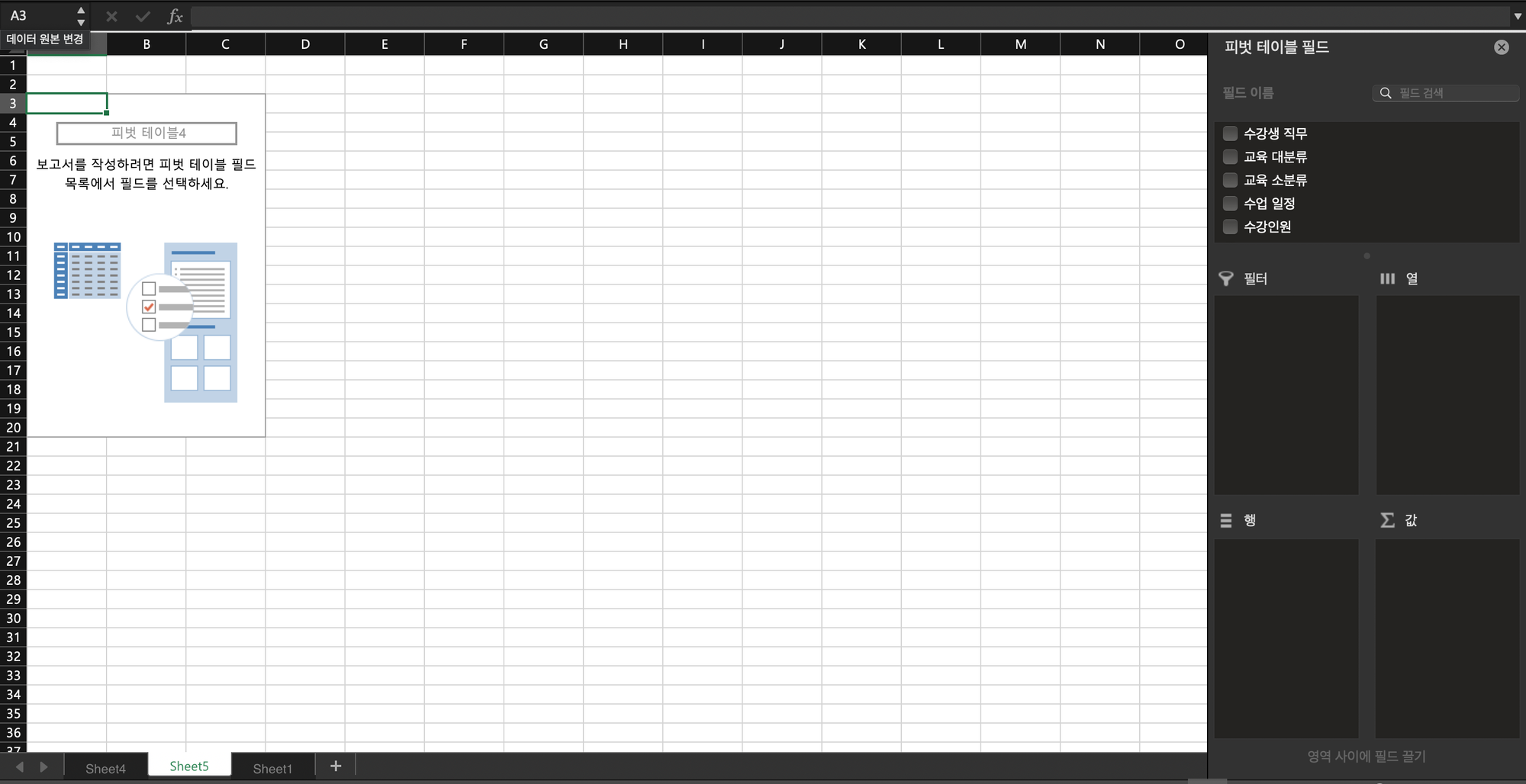
ChatGPT의 안내에 따라 '교육 대분류'를 필드 목록에서 찾아 '행' 영역으로 드래그하고, '교육 소분류' 역시 '행' 영역으로 드래그합니다. 열과 값도 마찬가지로 지정된 영역으로 드래그합니다.
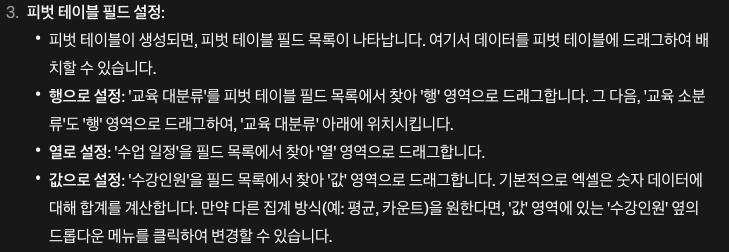
ChatGPT의 설명대로 피벗 테이블 필드를 설정한다
이를 통해, 엑셀 함수를 직접 사용할 때보다 훨씬 빠르게 원하는 테이블을 몇 번의 클릭으로 만들 수 있습니다.
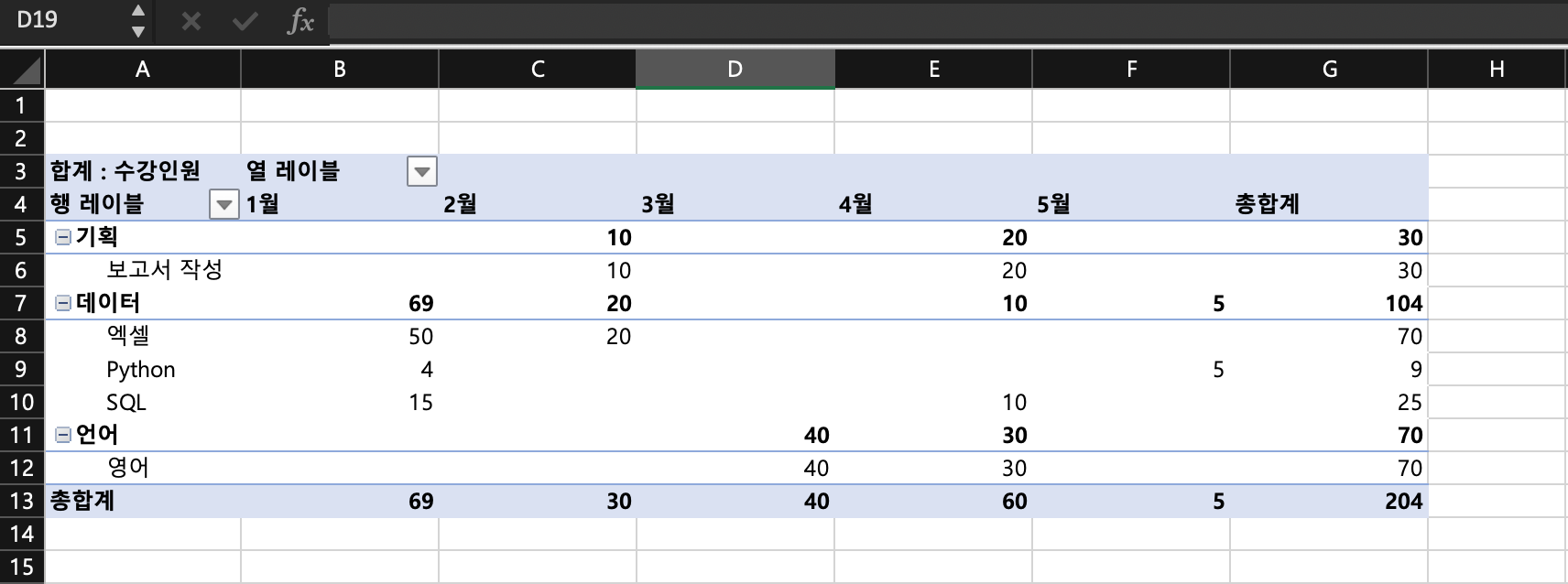
피벗 테이블에서 원하는 값을 수정하기
교육의 대분류 및 소분류별로 월별 수강인원을 확인했습니다. 그러나 생각해 보니, 수강인원 보다는 비용이 더 중요한 요소로 보입니다. 이 경우 피벗 테이블을 수정해야 하는데, 어떻게 할지 ChatGPT에게 다음과 같이 물어볼 수 있습니다.
- 먼저, 다음과 같이 ChatGPT의 입력창에 입력합니다
수강인원 대신에 총 비용을 확인하려면 어떻게 변경해야 해?
- ChatGPT가 알려주는대로 따라하기
이를 통해 위 사례처럼 GPT를 통해 피벗 테이블을 어떻게 수정할지 상세한 안내를 받을 수 있습니다.

이번에도 ChatGPT의 안내에 따라 피벗 테이블 필드에서 '수강인원' 값을 제거하고 '총 비용' 값을 추가함으로써 원하는 대로 피벗 테이블을 수정할 수 있습니다. 또한, '총 비용'을 합계로 할 것인지 평균이나 다른 계산 방식을 적용할 것인지도 설정할 수 있습니다.
ChatGPT의 설명대로 피벗 테이블 필드를 수정하면 피벗 테이블을 변경할 수 있다.
위 방식대로 진행해도 간혹 원하는 결과가 나오지 않거나 오류가 발생하는 경우가 있을 수 있습니다. 이때는 발생한 오류 메시지와 상황을 ChatGPT에게 정확히 알려주고 해결 방법을 문의하면 적절한 해결책을 안내받을 수 있습니다.
간단히 ChatGPT를 통해 엑셀의 피벗 테이블 만드는 방법을 살펴봤습니다. 피벗 테이블을 자주 사용하다 보면 결국 ChatGPT의 도움 없이도 충분히 작업을 수행할 수 있게 될 것입니다. 그러나 피벗 테이블을 처음 접하거나 아직 익숙하지 않은 이들에게는 마치 24시간 언제든지 도움을 줄 수 있는 친절한 멘토가 있는 것처럼, ChatGPT에게 도움을 요청해 보는 것도 좋습니다. 이를 보면 조직의 생산성 향상에 필수적인 스킬 교육의 중요성은 여전하지만 구성원들이 부족한 스킬을 AI를 통해 어떻게 향상시킬 수 있을지에 대한 고민도 필요한 시점이라고 생각합니다.
생산성을 높이기 위한 생성형AI 교육이 고민이라면,
조직의 생산성을 높이기 위해 생성형 AI 교육을 고민하고 계시다면 어디서부터 무엇을 시작하면 좋을지 자세히 확인해보세요!
